win10 ghost,详细教您win10怎么使用ghost备份
- 分类:win10 发布时间: 2018年03月06日 10:40:33
在这网络发达的世界的今天,用户在使用电脑的过程中,难免会碰到电脑被病毒、木马、恶意程序等攻击情况,如果问题不大则可以通过工具软件来修复,但是有时候必须重装系统才能解决。接下来,小编就跟大家讲解win10使用ghost备份的操作流程了。
一说起备份系统,很多人都会想到使用一键ghost,现在随着win10系统消费者预览版的发布,一些用户依然会选择使用ghost备份Win10系统,但却极易出现各种问题。其原因是没有掌握好使用的方法了,下面,小编就跟大家分享win10使用ghost备份的操作流程了。
最近小编我在网上看到有好多的粉丝小伙伴留言询问小编我关于备份系统的方法,接下来小编我就来好好教教大家吧。
win10怎么使用ghost备份
右键以管理员身份运行onekey ghost一键还原工具
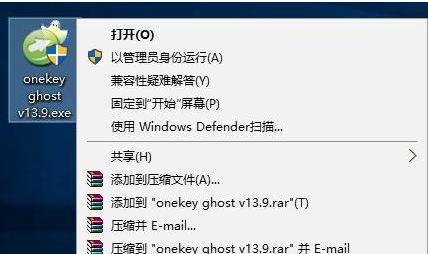
win10电脑图解-1
点击“备份系统”,自动生成win10系统备份的路径,一般是D盘,选择要备份的系统所在分区C盘,确定
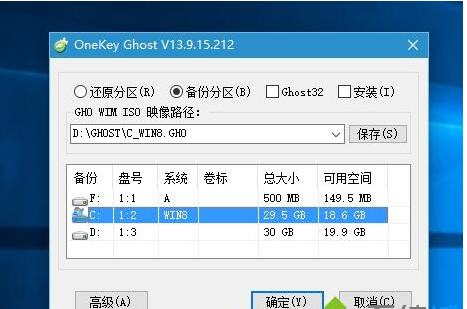
ghost电脑图解-2
程序准备就绪,提示是否重启计算机,点击:是
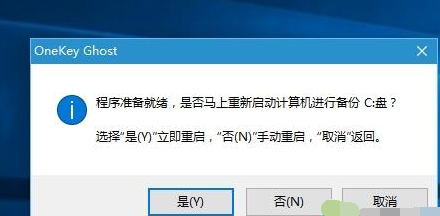
备份电脑图解-3
重启之后进入win10系统备份操作,等待完成
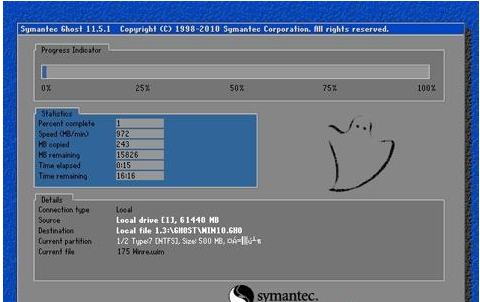
备份电脑图解-4
备份完成后,进入系统备份所在的路径D盘,win10.gho就是win10系统的备份文件。
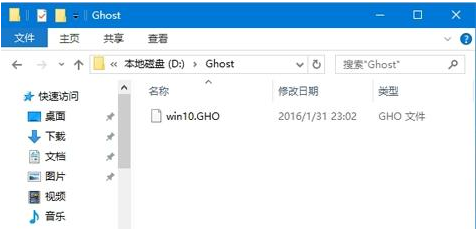
ghost电脑图解-5
以上就是win10使用ghost备份的操作流程了。
猜您喜欢
- win10激活密钥专业版2022最新版..2022/04/26
- win10教育版怎么转换专业版2021/12/15
- 增加C盘空间,详细教您怎么增加C盘空间..2018/07/03
- msdn我告诉你win10安装教程2022/02/12
- 方正笔记本bios设置u盘启动方法详解..2016/11/01
- 静电容键盘跟机械键盘有什么不一样..2021/07/15
相关推荐
- 电脑备份的文件在哪里可以设置.. 2021-06-03
- win10没有我的电脑图标怎么解决.. 2021-04-24
- win10系统死活装不进固态硬盘怎么办.. 2021-03-13
- 正版win10如何重装系统的教程.. 2021-12-31
- 手把手教你win11怎么退回win10.. 2021-07-12
- 更改开机密码,详细教您win10更改开机.. 2018-09-22




 粤公网安备 44130202001059号
粤公网安备 44130202001059号